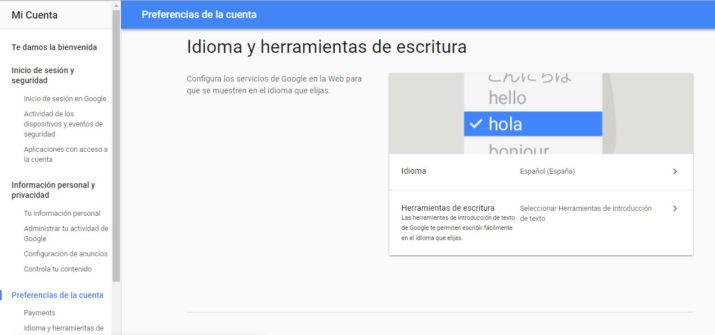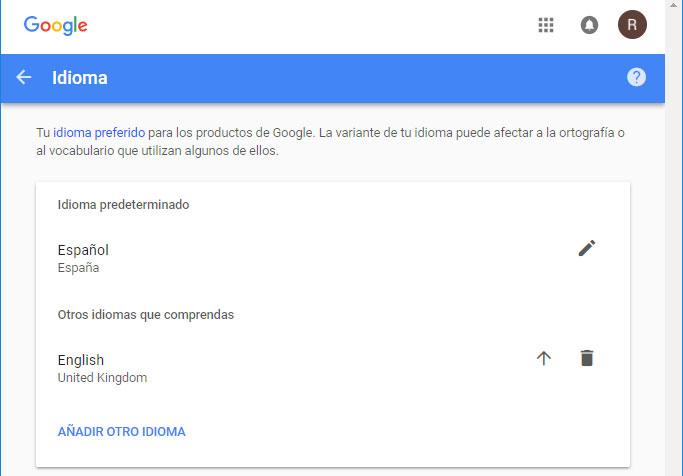Cómo cambiar el idioma de Google
Si tienes una cuenta de Google, entonces puedes hacer uso de los muchos servicios y herramientas que el gigante buscador ofrece de forma totalmente gratuita. Dependiendo de dónde hayamos creado nuestra cuenta, el idioma utilizado puede ser uno u otro. Si necesitas cambiar el idioma de Google porque está en otro idioma o bien porque quieres aprender un nuevo idioma y quieres familiarizarte con él, a continuación mostramos los pasos a seguir para cambiar el idioma de Google.
Hay algunas herramientas como Google Chrome que permiten cambiar el idioma de forma sencilla, pero lo cierto es que cuando queremos cambiar el idioma en otras herramientas o en el propio buscador, cosa no resulta tan sencilla.
Pasos a seguir para cambiar el idioma de Google
Si eres de los que te has vuelto loco a buscar el ajuste u opción que permite cambiar el idioma de Google o algunos de sus servicios y no lo has conseguido, mostramos los pasos que debes seguir para hacerlo. Lo primero que hay que saber es que el idioma de Google está asociado al idioma de nuestra cuenta de Google, por lo tanto, lo que vamos a hacer es ir a la página de nuestra cuenta de Google.
Una vez nos hayamos identificado e iniciado sesión, nos vamos a ir hasta las Prerferencias de la cuenta. Ahí, los siguiente que tenemos que hacer es buscar la opción idioma y herramientas de escritura. Esta opción la encontraremos dentro de la opción Preferencias de la cuenta en el menú que se muestra en el lateral izquierdo de la página.
Ahora, lo siguiente que haremos es hacer clic sobre la opción Idioma, que mostrará el idioma que tenemos en ese momento, y en el siguiente paso añadimos el idioma al que queremos cambiar si aún no lo tenemos añadido. Para añadir otro idioma, basta con pulsar sobre la opción Añadir otro idioma que se muestra en la parte inferior del listado de idiomas añadidos y seleccionar el idioma correspondiente del listado que se nos muestra.
Con el idioma añadido, lo único que tenemos que hacer es subirlo hasta establecerlo como idioma predeterminado a través del icono de la flecha hacia arriba que se muestra junto al idioma que acabamos de añadir. A su lado, también encontramos el icono de la papelera, que nos permite eliminar un idioma si nos hemos equivocado a la hora de elgirlo del listado o no queremos que se muestre como idioma disponible para nuestra cuenta de Google.
Via: www.adslzone.net
 Reviewed by Zion3R
on
13:22
Rating:
Reviewed by Zion3R
on
13:22
Rating: